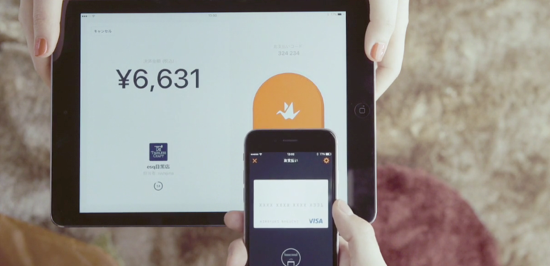去年問題になった乗っ取りや今年はじめに話題になった流出など、生活に浸透しているからこそ”その安全性”が度々問われるLINE。
そこで今回は、LINEを安全に使う設定方法8つをご紹介します!
1. パスコードロックを設定
まずは定番中の定番、『LINE』アプリにパスコードロックを設定しましょう。
「プライバシー管理」→「パスコードロック」をオン→4桁の数字を入力でOKです。
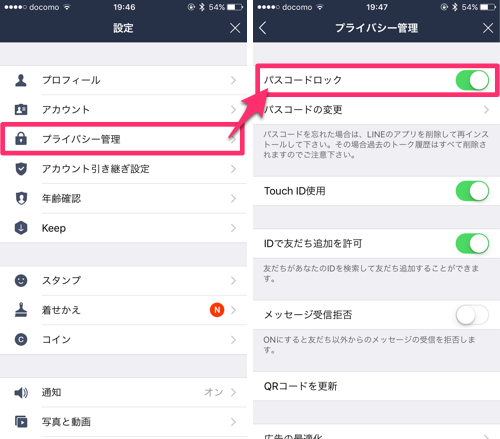
iPhone自体にロックをかけていても、念のためiPhoneのパスコードとは別の数字にしておいた方が安心ですよ。
2. メッセージ通知の本文内容を非表示に
パスコードをせっかく設定していても、ちょっと席を離れた時に入ってきたメッセージの内容を読まれる…なんてこともあり得ます。
「通知」→「メッセージ内容表示」をオフにしておきましょう。
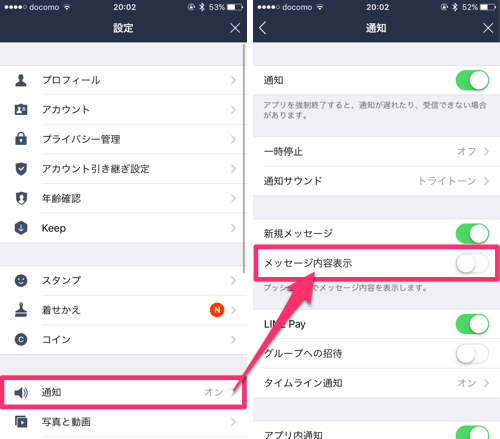
普段使いでは多少不便になってしまいますが、万が一の紛失時に備えてオフにしておきたいですね。
3. 友だちの自動追加機能をオフに
『LINE』にはiPhoneに登録してあるアドレス帳から自動で友だちを追加する機能があります。ぶっちゃけあまり繋がりたくない…という人がいる方は、自動追加はオフにしちゃいましょう。
「友だち」→「友だち追加」をオフにすればOKです。
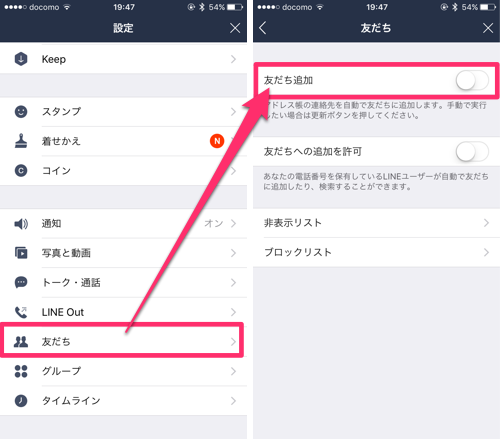
4. 勝手に自分を追加されないように
上述の自動追加機能の他に、「友だちがあなたを勝手に追加する」ことを防ぐ方法もあります。
「友だち」→「友だちへの追加を許可」をオフでOKですよ。
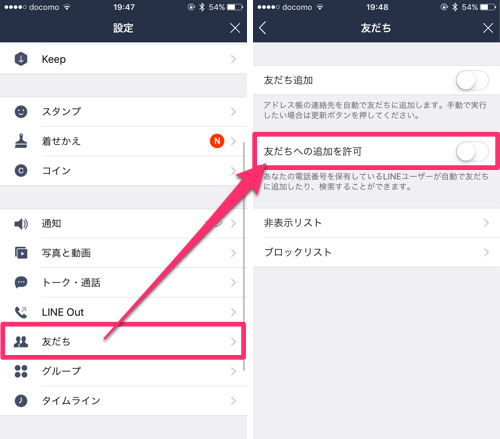
例えば迷惑メール業者がデタラメに電話番号を入力して追加する…なんてこともできちゃうので、オフにしておくのがベターです!
5. タイムラインの公開範囲を設定
Twitterのようにつぶやき等を投稿できるタイムライン。公開するかしないか、あとからじっくり決めるためにも新しく友だちになった人への公開をオフにしておきましょう。
「タイムライン」→「新しい友だちに自動公開」をオフに。
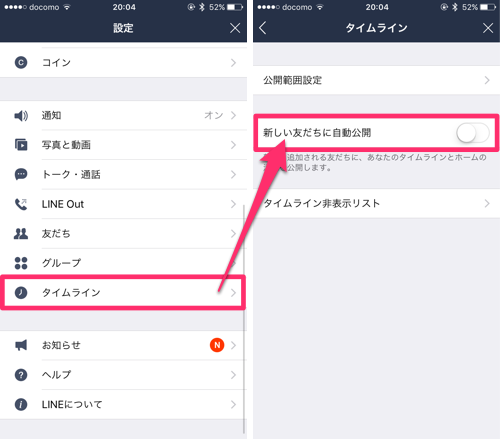
公開非公開は、「公開範囲設定」から設定できますよ!
6. メッセージの受信拒否をオンに
ここまで設定しておけばほとんどの場合大丈夫だと思いますが、迷惑メール業者など知らない人からのメッセージも念のため拒否しておくと安心です。
「プライバシー管理」→「メッセージを受信拒否」をオンにしておけば、友だち以外からのメッセージは受信しません。
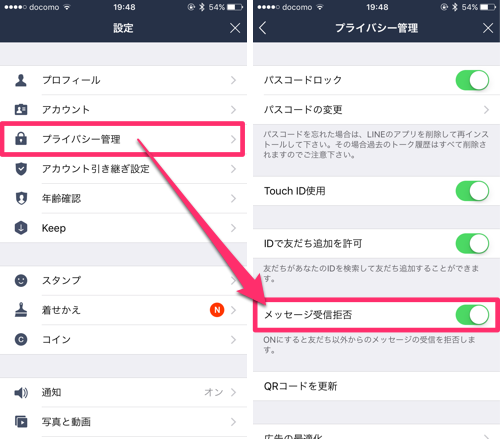
7. 他端末ログイン許可をオフに
PCでもLINEを使うという人以外は、去年話題になったLINE乗っ取りの原因、他端末からのログイン許可をオフにしておきましょう。
「アカウント」→「ログイン許可」をオフにすればOKです!
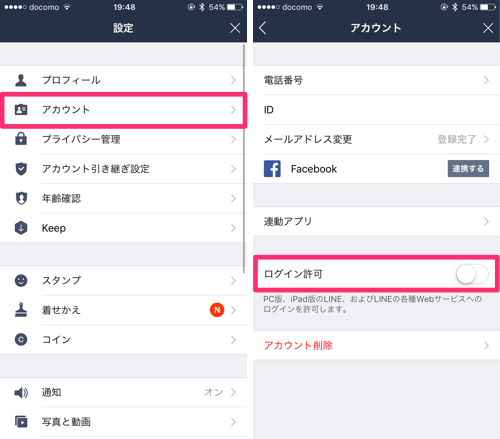
8. QRコードを更新
LINEで友だちになるための方法の1つに「QRコード」がありますが、もしも自分を追加するためのQRコードが第三者の元に渡っていたら…(((;゚Д゚)))定期的に有効なQRコードを更新しておきましょう。
「プライバシー管理」→「QRコードを更新」→「OK」をタップ。
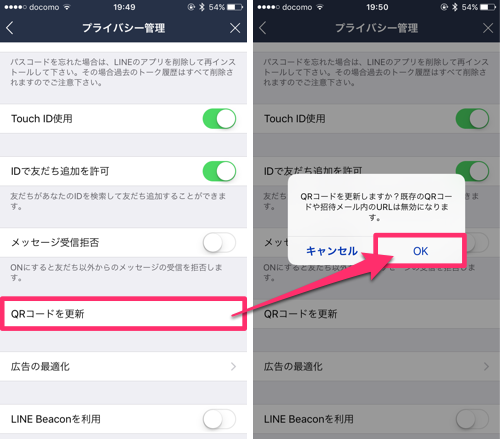
これだけでQRコードが更新され、以前のQRコードは無効となります。
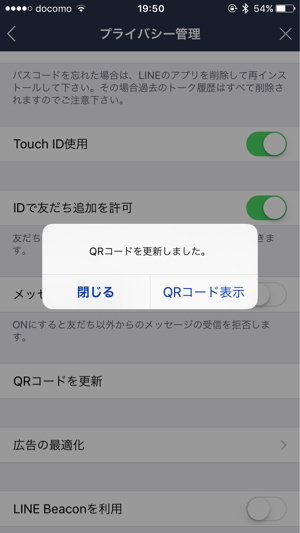
ということでLINEを安全に使う方法8つをご紹介しました。
毎日使うものだからこそ、個人情報には気をつけたいもの。ぜひ参考にしてみてください!